
どもども
今回は「WinSCP」について解説します。
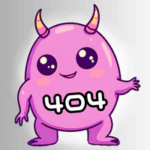
ファイル転送ツールっていろいろあって、
正直どれがいいのかよくわからない…

こんなあなたにピッタリな記事👇
- WinSCPってなに?
- メリット・デメリットを知っておきたい
- 他にも似たようなツールってあるの?
がまぁまぁわかります!
WinSCPってなに?
WinSCPは、Windows向けのファイル転送ソフトです。
リモートサーバー(例えばWebサーバー)とローカルパソコンの間で、ファイルを安全にやり取りするためのツールです。
SFTPやSCPなど、暗号化通信にも対応しており、セキュリティ面も安心です。
WinSCPの基本的な使い方
基本的な使い方
① インストール
WinSCPを公式ウェブサイトからダウンロードし、インストールする。
② 接続の設定
WinSCPを起動し、新しいセッションを作成する。その際に、接続に必要な情報を入力する。例えば、リモートサーバーのIPアドレスやドメイン名、ポート番号、ユーザー名とパスワードなど。
③ リモートサーバーへの接続
設定した接続情報を使用して、リモートサーバーに接続する。接続ボタンをクリックするか、メニューから接続オプションを選択。
④ ファイルの転送
接続が確立されると、WinSCPの画面がローカルマシンとリモートサーバーのファイルシステムを表示する2つのペインに分割される。ファイルやディレクトリをドラッグ&ドロップするか、コピー&ペースト操作を使用して、ファイルをローカルとリモートの間で簡単に転送できる。
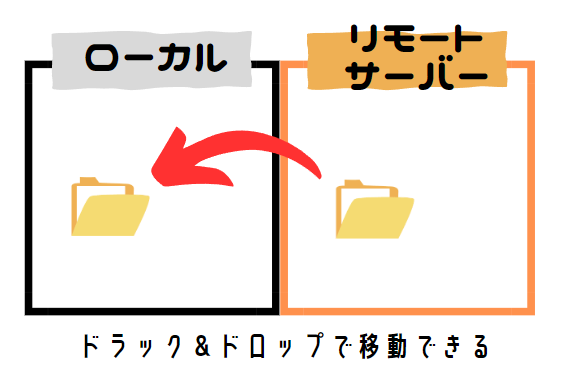
⑤ ファイルの編集
WinSCPでは、リモートサーバー上のファイルを直接編集も可能。ファイルを右クリックし、「編集」を選択すると関連アプリケーションが起動し、ファイルを編集できる。編集が完了したら、保存するとWinSCPが自動的に変更内容をアップロードされる。
WinSCPのメリット・デメリット
メリット
- ✅ 操作が簡単:日本語対応&直感的なインターフェースで初心者でも使いやすい
- ✅ セキュリティが高い:SFTPやSCP対応で暗号化通信、SSH鍵認証にも対応
- ✅ 同期・バックアップが便利:変更されたファイルだけを転送できる
- ✅ 多機能:ファイル編集・圧縮・自動アップロードなど幅広く対応

SSH鍵認証:秘密鍵と公開鍵を使って、安全にログインする方法
SCP:SSH経由でファイルをコピーするシンプルな方法
SSH鍵認証:秘密鍵と公開鍵を使って、安全にログインする方法
デメリット
- ❌ Windows専用:MacやLinuxではそのまま使えない(代替ツールが必要)
- ❌ SSH操作には不向き:ファイル転送に特化しているため、サーバー管理操作は制限あり
WinSCPの代替手段
WinSCPと同じようにファイル転送ができる他のツールも紹介します。
| ツール名 | 特徴 | 対応OS |
|---|---|---|
| FileZilla | 人気の高いFTP/SFTP対応ツール。Win/Mac両対応 | Windows / Mac |
| Cyberduck | シンプルで使いやすい。初心者にもおすすめ | Windows / Mac |
| WinSCP CLI | WinSCPのコマンドライン版。バッチ処理など自動化に便利 | Windows |
| SSHコマンド | ターミナル操作で直接ファイル送信。上級者向け | Windows(WSL)/ Mac / Linux |

おつかれさまでした!



コメント